随着数字技术的不断发展,越来越多的艺术创作者和设计师开始运用数字工具来实现他们的创意,投影仪绘画模板结合Photoshop(简称PS)就是其中的一种创意表达方式。投影仪绘画模板可以将预先设计的图像通过投影仪投射到平面上,而PS作为一款功能强大的图像处理软件,能够帮助用户对这些图像进行进一步的编辑和美化。本文将详细介绍投影仪绘画模板在PS中的使用方法和技巧。
一、投影仪绘画模板的基本理解和准备
在开始之前,让我们首先了解什么是投影仪绘画模板。投影仪绘画模板其实是一系列的图像文件,这些文件已被设计成特定的图案或场景,通过投影仪投射到画布或其他平面上,在绘画或涂色之前预先设定好绘画区域。
准备工作:
1.获取投影仪绘画模板:您可以从艺术资源网站或设计社区下载。
2.准备好投影仪和画布或其他投影表面。
3.安装并打开Photoshop软件,确保您的电脑满足运行PS的基本要求。
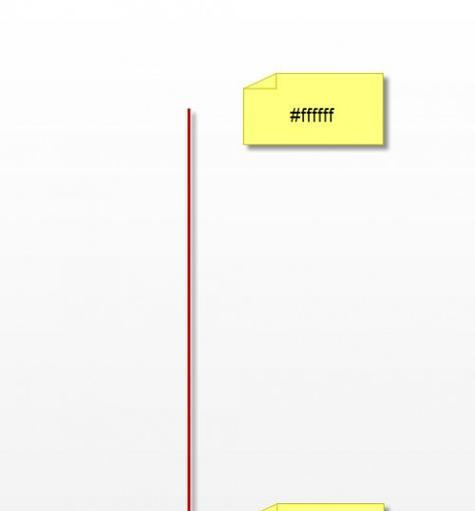
二、投影仪绘画模板的导入
步骤一:将投影仪绘画模板的图像导入到您的电脑中。
步骤二:打开Photoshop,点击“文件”菜单,选择“打开”,在弹出的窗口中找到并双击您需要编辑的模板图像。
步骤三:图像将在PS中打开,此时您可以根据需要进行后续的编辑工作。
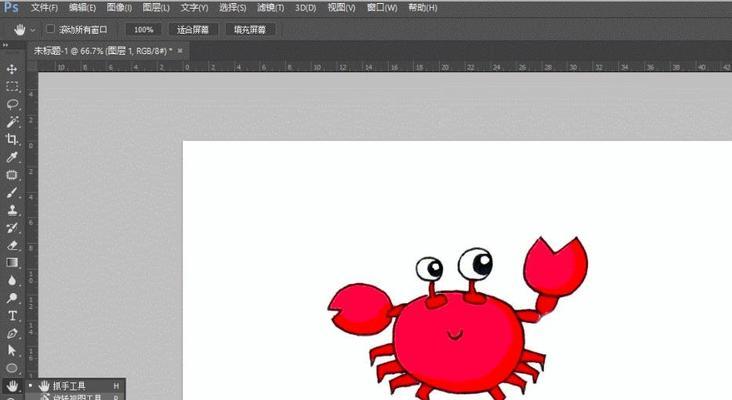
三、使用Photoshop调整投影仪绘画模板
1.调整模板尺寸和分辨率
步骤一:在PS中打开图像后,点击“图像”菜单,选择“图像大小”,根据实际需要调整尺寸和分辨率。
步骤二:为了保证投影效果和打印输出的质量,分辨率一般建议保持在72-300ppi之间。
2.校正色调和对比度
步骤一:点击“图像”菜单,选择“调整”,然后选择“色阶”或“曲线”。
步骤二:通过调整滑块,增强图像的对比度和色调,使投影效果更为鲜明。
3.添加艺术效果和修饰
步骤一:切换到“滤镜”菜单,可尝试使用不同的艺术效果,如“艺术效果”里面的“水彩”或“涂抹”。
步骤二:点击“图层”面板,使用“新建图层”进行局部修饰或添加设计元素。
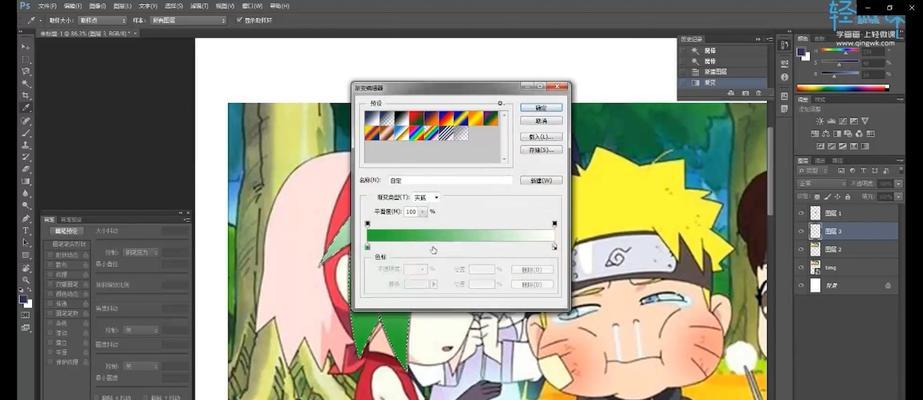
四、将模板投射到画布
完成PS中的编辑工作后,您可以将图像加载至投影仪中,通过投影仪将您设计的模板投射到画布或其他平面上。在进行实际投影之前,请确保投影仪和画布的距离与角度适合,能够获得清晰、准确的图像。
五、投影后绘画和后期处理
开始绘画之前,可以选择在投影的图像上蒙上一层半透明纸或使用可擦除的标记笔,以便创作时能够更清晰地看见图案轮廓。绘画完成后,如果需要将作品数字化保存,可以再次使用扫描仪或相机进行拍摄并用PS进行后期的编辑和调整。
六、常见问题及解决方案
问题一:投影仪和画布之间距离调整困难
解决方案:使用带有镜头移动功能的投影仪,调整范围较大;或者在投影前先在墙上做好标记,保证每次投影的重复一致性。
问题二:投影图像模糊
解决方案:确保模板图像的分辨率足够高,并且在投影前进行清晰度测试,优化投影仪的聚焦。
通过以上步骤,您就可以在Photoshop中熟练地使用和编辑投影仪绘画模板,创作出个性化的艺术作品。
综合以上,投影仪绘画模板与Photoshop的结合,为艺术创作注入了无限可能。通过精心设计的模板和强大的PS编辑功能,您可以轻松创作出具有专业水准的艺术作品。只要按照本文的指导步骤操作,相信您很快就能掌握这个过程,并创作出令人惊叹的艺术作品。
标签: #投影仪









